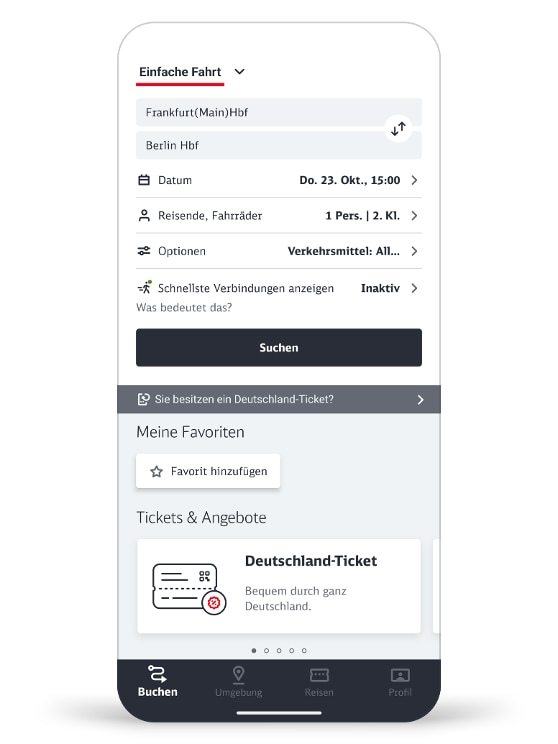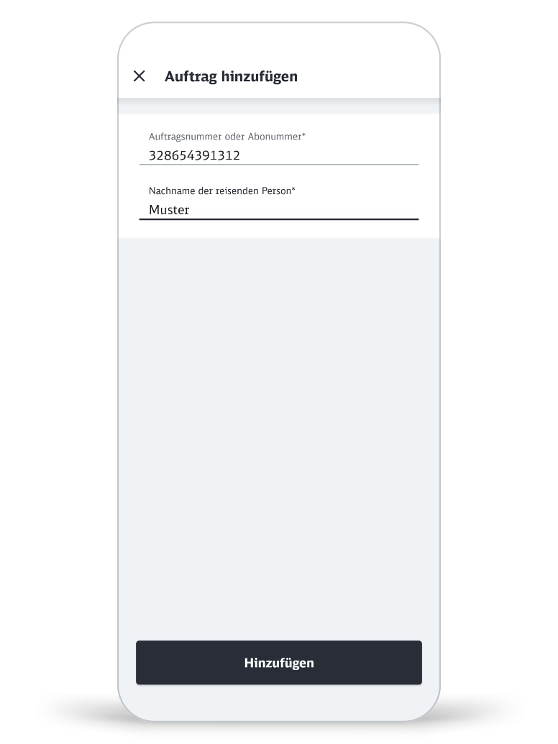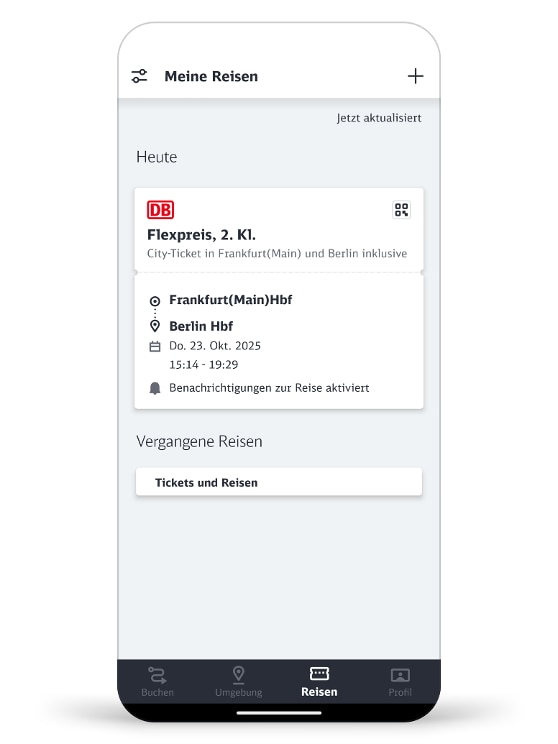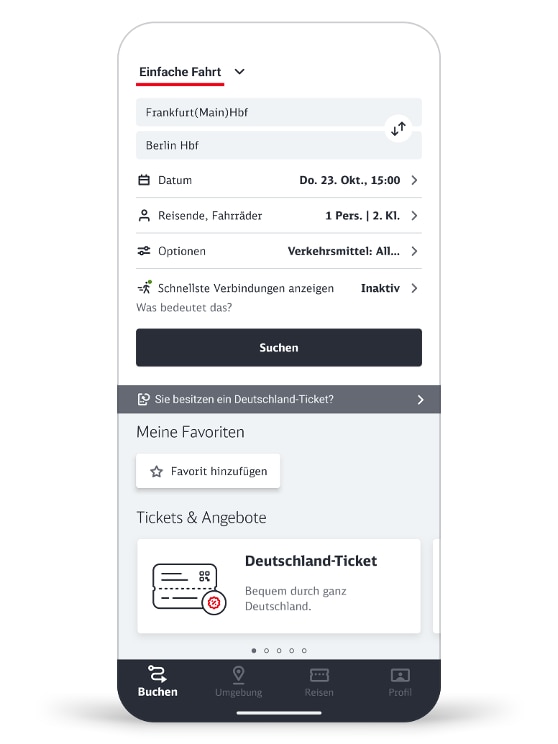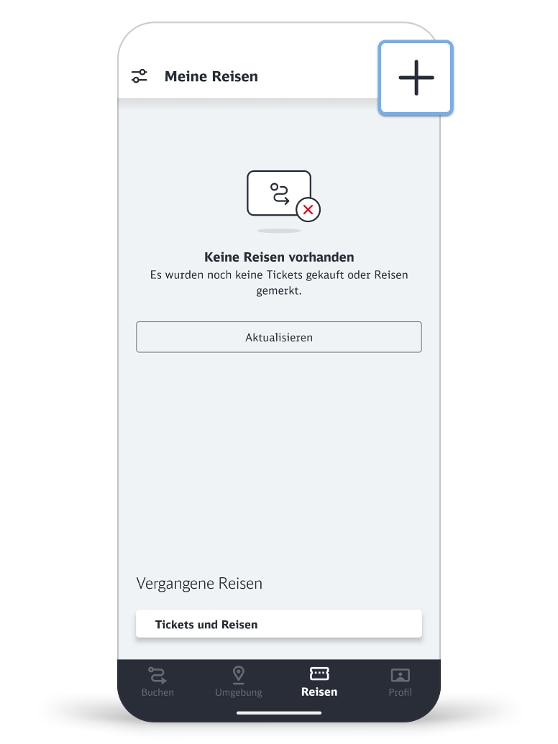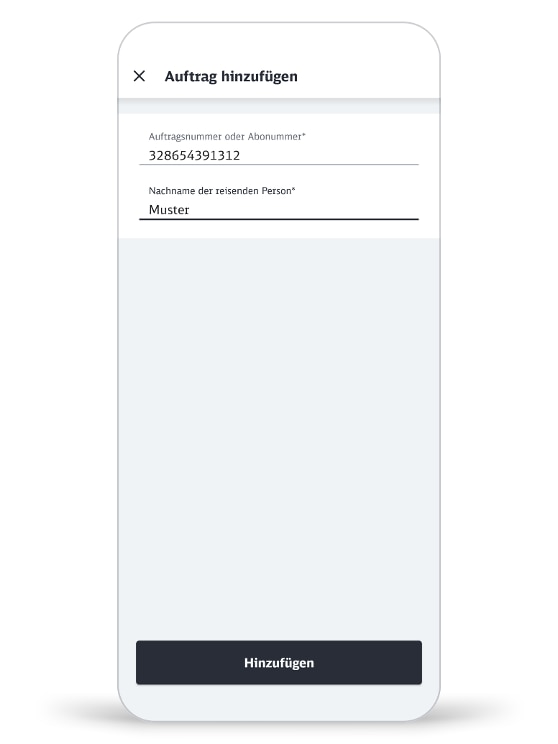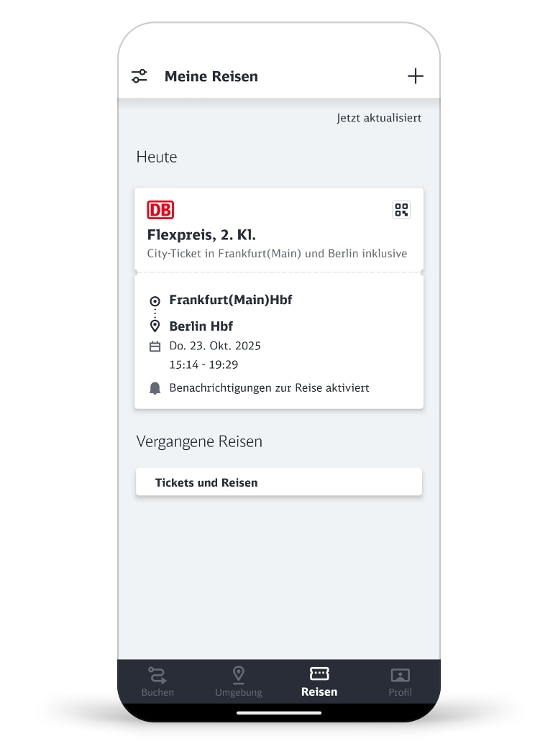So funktioniert's
Sie sind im DB Navigator mit Ihrem DB Kundenkonto eingeloggt
Wie es genau funktioniert, erklären wir Ihnen unten in der Bildergalerie.
2. Sie sind nicht im DB Navigator eingeloggt und laden Ihr Ticket über die Auftragsnummer
Wie es genau funktioniert, erklären wir Ihnen unten in der Bildergalerie.